Twitch — очень популярный онлайн-сервис для просмотра и трансляции цифрового видео. Сначала он начинался как сервис потоковой передачи видеоигр, но он значительно расширился, и теперь он предлагает множество различных прямых трансляций, направленных на широкую аудиторию: потоки, посвященные музыке, созданию произведений искусства, ток-шоу и случайные Сериал.
Похоже, что многие поклонники Twitch сталкиваются с проблемой черного экрана при использовании Google Chrome, и именно поэтому мы собрали список решений, которые вы можете использовать для решения этой проблемы.
Как исправить Twitch черный экран при потоковой передаче
Решение 1. Очистите кеш и куки
Рекомендуется очищать кэш Google Chrome время от времени. Пользователи сообщают, что это может помочь решить проблему черного видео экрана. Вот как очистить данные, хранящиеся в кеше:
- Откройте Google Chrome
- Нажмите ⋮ . Это в правом верхнем углу окна Chrome. В старых версиях Chrome этот значок будет напоминать ☰
- Нажмите Дополнительные инструменты и перейдите к Очистить данные просмотра
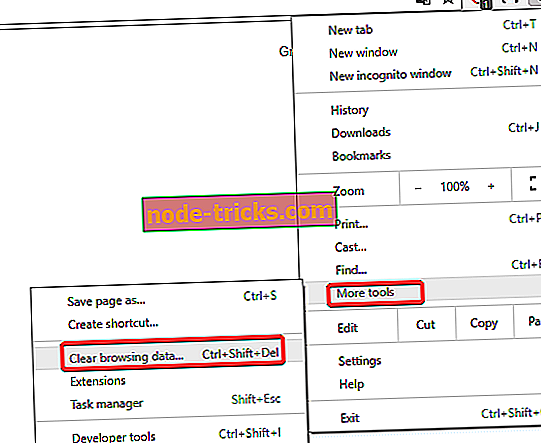
- Вверху выберите диапазон времени. Чтобы удалить все, выберите Все время
- Установите флажки рядом с файламиcookie и другими данными сайта, а также кэшированными изображениями и файлами.
- Нажмите Очистить данные
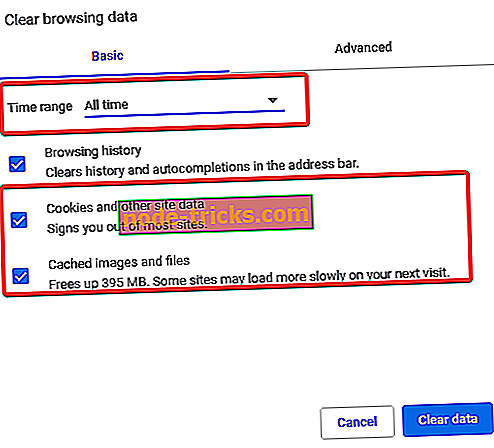
Не открывается настройка выплат Твич Компаньона (Регистрация компаньона) Как исправить ошибку
Решение 2: Очистить данные просмотра
Очистка данных просмотра иногда исправляет ошибку черного экрана Twitch. Для этого:
- Откройте Google Chrome и введите chrome: // настройки / конфиденциальность в адресной строке
- Нажмите на Очистить данные просмотра
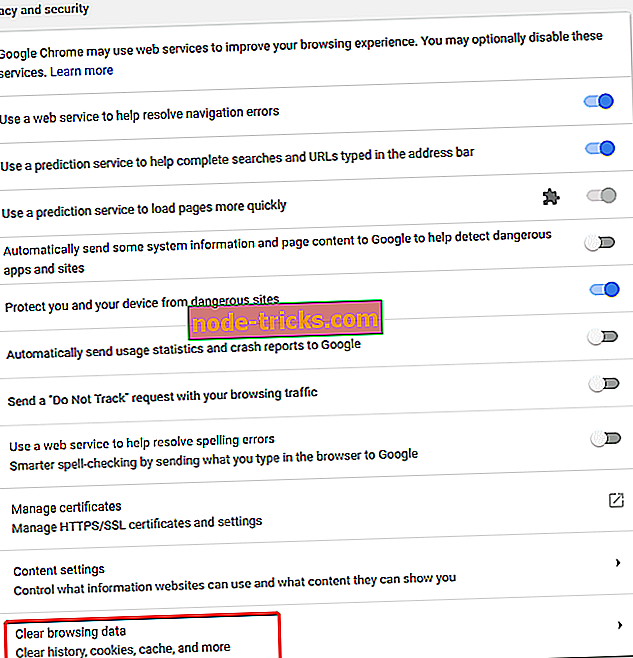
- Нажмите « Дополнительно» и измените «Временной диапазон» на « Все время» — убедитесь, что вы отметили все поля, кроме паролей и данных формы автозаполнения. Очень важно проверить настройки контента и лицензии на медиа
- Нажмите на Очистить данные
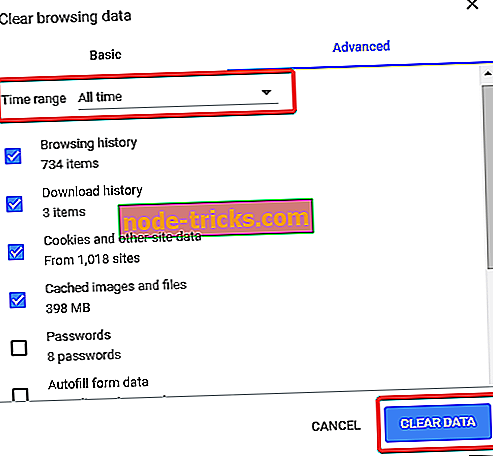
Решение 3. Попробуйте режим инкогнито в Google Chrome
Ниже вы можете найти несколько шагов о том, как активировать режим инкогнито в Chrome, так как некоторые пользователи сообщали, что это помогло им устранить ошибку черного экрана Twitch:
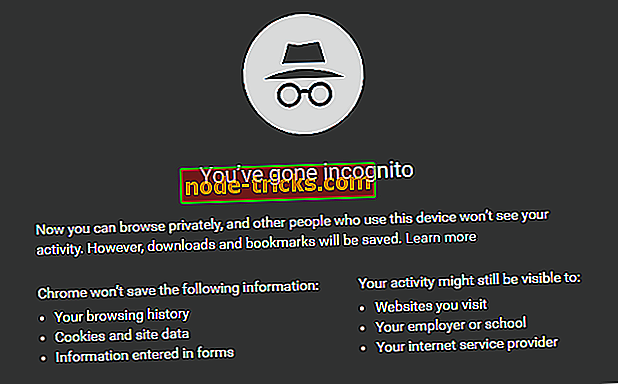
- Нажмите кнопку главного меню Chrome, представленную тремя вертикально расположенными точками и расположенную в верхнем правом углу окна браузера ИЛИ используйте сочетание клавиш CTRL-SHIFT-N
- Выберите новое окно инкогнито
- Откроется новое окно с сообщением о том, что вы инкогнито
Your Twitch Stream Not Working? Use This New Twitch Tool!
Решение 4: освободить / обновить IP-адрес
Надеемся, что запрос нового IP-адреса с хоста решит проблему с черным видео. Для этого выполните шаги, описанные ниже:
- Нажмите клавишу Windows + R, чтобы запустить приложение Run
- Введите cmd и затем выберите ОК
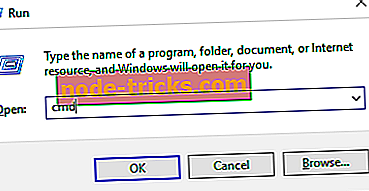
- Введите ipconfig / release и нажмите Enter
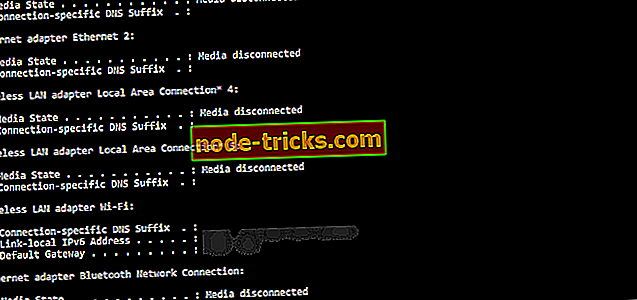
- Как только приглашение вернется, введите ipconfig / renew, затем нажмите Enter
- Введите выход и нажмите Enter, чтобы закрыть окно
Решение 5. Отключите все расширения и плагины
Сторонние расширения и плагины, установленные в вашем браузере, включают брандмауэр, антивирус, инструменты подотчетности или службы блокировки рекламы. Чтобы проверить, какие расширения вы установили в браузере Chrome, введите chrome: // extensions / в адресную строку.
Если проблема с черным экраном устраняется после выполнения этого действия, вы можете активировать свои расширения и плагины по одному. Таким образом, вы будете знать, какое расширение или плагин отвечает за проблему черного экрана.
Решение 6: Разрешить проигрыватель Flash и Java-скрипт
Черный видеоэкран Twitch также появится, если в браузере не разрешен Flash Player или JavaScript. Для этого:
- Введите chrome: // settings / content в адресной строке Google Chrome и нажмите Enter
- Найдите JavaScript и Flash в списке настроек контента
- Нажмите на JavaScript и выберите Allowed, нажав кнопку переключения
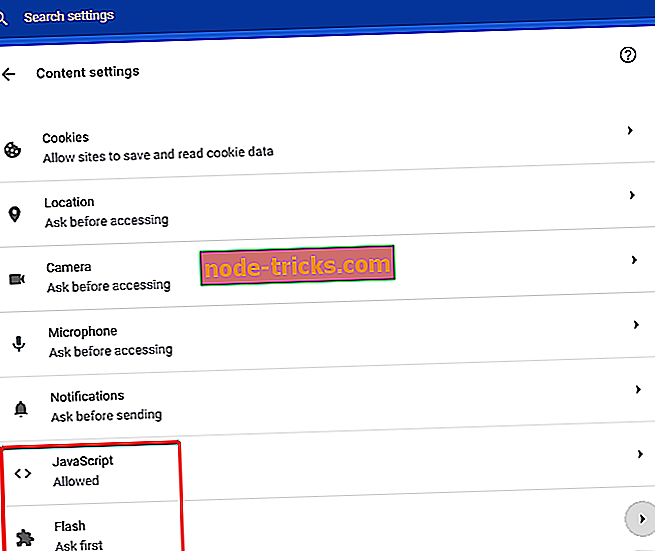
- Вернитесь назад и нажмите кнопку Flash, чтобы открыть настройки Flash Player в Chrome.
- Сначала измените блокировку сайтов с запуска Flash на Ask, нажав кнопку переключения
- Нажмите Add перед Allow и добавьте //twitch.tv в список разрешений
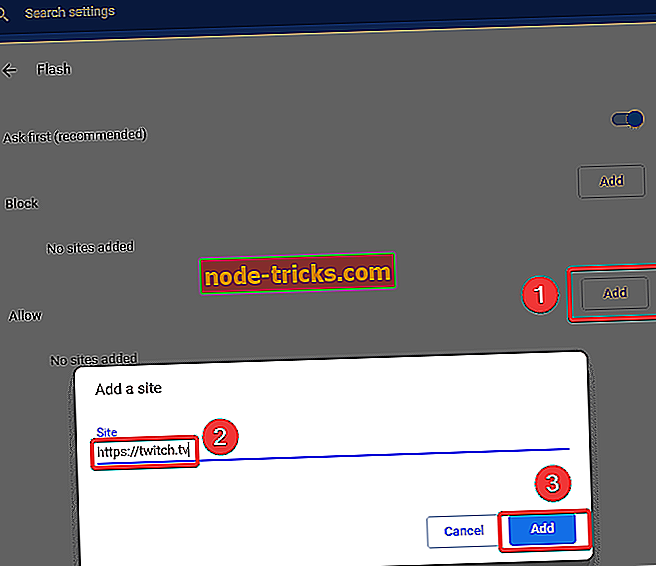
- Перезапустите ваш браузер.
Решение 7. Обновите ваш браузер
Обновлять браузер всегда полезно, потому что каждый новый выпуск исправляет множество ошибок в устаревшей версии. Обновления Google Chrome обычно устанавливаются самостоятельно, но вы можете вручную запустить обновление, посетив страницу «О Google Chrome»:
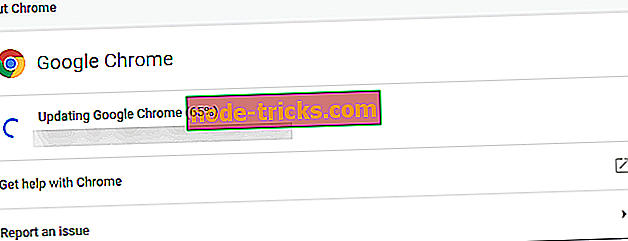
- Откройте Google Chrome
- Нажмите ⋮ . Это в правом верхнем углу окна Chrome. В старых версиях Chrome этот значок будет напоминать ☰
- Выберите « Справка» (находится в нижней части раскрывающегося меню). Если вы видите опцию Обновить Google Chrome в верхней части этого меню, щелкните ее вместо
- Нажмите « О Google Chrome» — эта опция находится в верхней части всплывающего окна.
- Подождите, пока Google Chrome обновится. Процесс обновления должен занимать всего пару минут большую часть времени. Если вы видите здесь сообщение «Google Chrome обновлен», ваш браузер не нужно обновлять прямо сейчас.
- Перезапустите Google Chrome — вы можете сделать это, нажав кнопку «Перезапустить», которая появляется после завершения обновления Chrome, или вы можете просто закрыть и снова открыть Chrome.
Вы можете проверить состояние своего браузера Chrome, зайдя на страницу «О Google Chrome» и найдя сообщение «Google Chrome обновлен» в левой части страницы.
Решение 8. Восстановите настройки Chrome по умолчанию
Если обновление браузера не решило проблему, попробуйте сбросить настройки браузера по умолчанию:
- Откройте Google Chrome
- Нажмите ⋮ . Это в правом верхнем углу окна Chrome. В старых версиях Chrome этот значок будет напоминать ☰
- Перейти в настройки
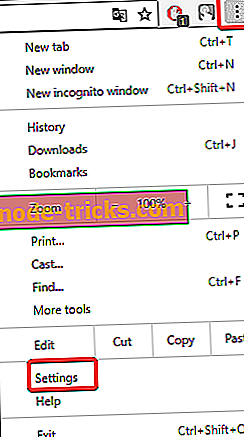
- Нажмите Дополнительно (внизу)
- В разделе «Сброс и очистка» нажмите « Восстановить настройки к их исходным настройкам»
- Подтвердите, нажав Сброс настроек
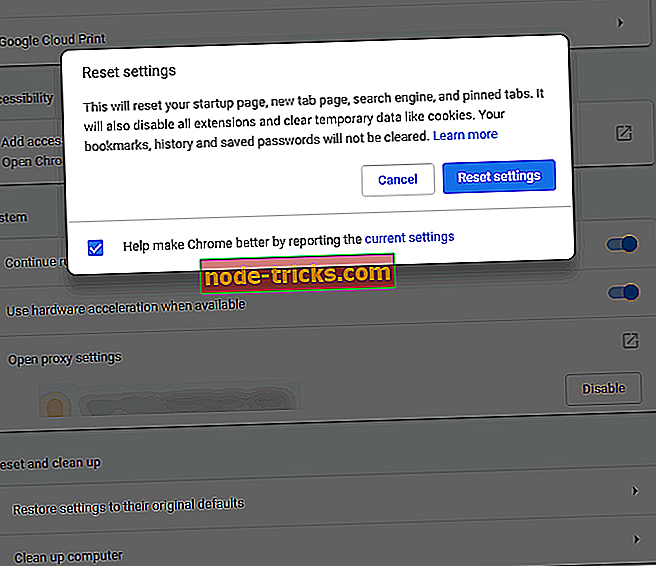
Решение 9. Переустановите Google Chrome
Если обновление браузера не решило проблему и не сбрасывает настройки Chrome по умолчанию, попробуйте переустановить Chrome. Очевидно, что для этого решения необходимо сначала удалить его, а затем загрузить последний установочный файл с веб-сайта Chrome.
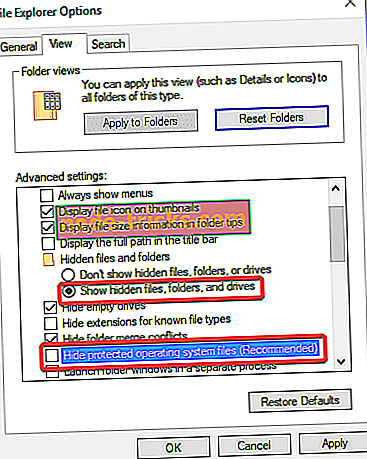
- перейти к панели управления
- выберите Удалить программу или Программы и компоненты
- выберите Google Chrome и нажмите кнопку Удалить
- поставьте галочку на поле « Удалить ваши данные просмотра»
- включить скрытые файлы в проводнике Windows. Чтобы полностью удалить данные Chrome, вам нужно включить просмотр скрытых файлов: откройте панель управления и выберите «Свойства папки» -> перейдите на вкладку «Вид» и установите флажок «Показать скрытые файлы, папки и диски» -> снимите флажок «Скрыть защищенный файл операционной системы»).
- удалите оставшиеся файлы Chrome: C: Program FilesGoogleChrome и C: Users [Your_User_Name] AppDataLocalGoogle
- посетите веб-сайт Chrome в другом браузере и перейдите на страницу google.com/chrome.
- выделите Загрузить вверху страницы и выберите Для персонального компьютера . Вы попадете на страницу загрузки Chrome.
- нажмите Скачать Chrome
- ознакомьтесь с условиями и запустите установщик
- нажмите Принять и установить, чтобы начать загрузку необходимых файлов
- нажмите Run, если предложено Windows
Решение 10. Параметры аппаратного ускорения
Отключение настройки аппаратного ускорения исправляет черный экран Twitch во время воспроизведения видео. Вы можете отключить аппаратное ускорение, выполнив шаги, описанные ниже:
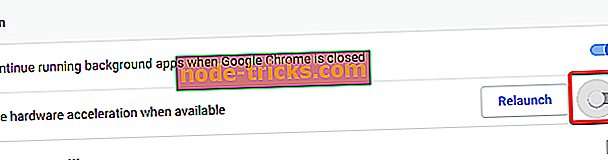
- в адресной строке Google Chrome введите chrome: // settings / system и нажмите Enter
- Нажмите « Использовать аппаратное ускорение», если оно доступно, чтобы отключить аппаратное ускорение (убедитесь, что оно отключено)
- перезапустите ваш браузер
- СМОТРИ ТАКЖЕ : Как исправить проблему черного экрана Google Chrome в Windows 10
Решение 11. Включите TLS
Если TLS отключен, twitch не будет транслироваться в браузере. Чтобы включить TLS для вашего браузера, выполните следующие простые шаги:
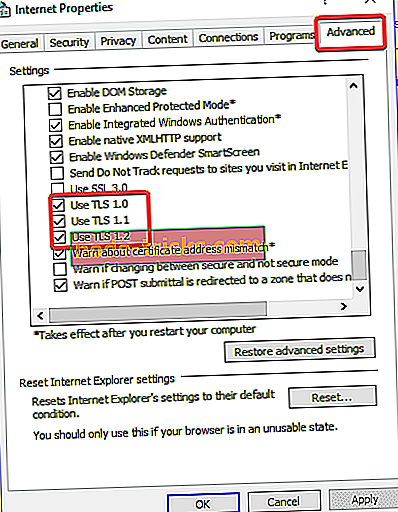
- Откройте Google Chrome
- Нажмите ⋮ . Это в правом верхнем углу окна Chrome. В старых версиях Chrome этот значок будет напоминать ☰
- Зайдите в настройки и нажмите на Дополнительные настройки (внизу страницы)
- Зайдите в систему и нажмите « Открыть настройки прокси»
- Выберите вкладку « Дополнительно » и проверьте все параметры TLS, а затем нажмите кнопку « ОК».
Решение 12. Не используйте VPN или прокси-сервер
Иногда, если вы используете какой-либо прокси-сервер или VPN для доступа к Twitch, может быть возможно увидеть черный экран на Twitch во время потоковой передачи. Если это так, мы рекомендуем вам получить доступ к Twitch без прокси или VPN.
Решение 13: Используйте альтернативный мультитвитч
Если ни одно из описанных выше решений не решило проблему черного экрана Twitch, мы рекомендуем вам смотреть трансляцию на Multitwitch .
Twitch черный экран в Chrome может быть очень неприятным, но мы уверены, что вам удастся исправить эту ошибку после того, как вы воспользуетесь одним из описанных выше способов, поскольку мы постарались объяснить все возможные решения по одному.
Источник: ru.node-tricks.com
Ломка по Twitch: у многих пользователей не грузится видео из-за действий Роскомнадзора
Вчера из-за действий Роскомнадзора многие пользователи начали испытывать проблемы с доступом ко всевозможным сайтам и сервисам. В их числе оказался и популярный геймерский стриминговый ресурс Twitch.tv.
Вот что об этом пишут в Сети.

Роскомнадзор уверяет, что все в порядке. Я же по своему опыту могу сказать, что хоть Twitch вчера и открывался, 97% пакетов по пути к нему терялось, из-за чего вести трансляцию было попросту невозможно.
argonavt 5 лет назад
Да неужели?
1 ответ Ответить
finnska 5 лет назад
Несколько деб. людей настрочили гневных твитов обвиняющих РКН, и, конечно же, ТАК И ЕСТЬ. К гадалке не ходи, они правы и это действительно так. Маразм крепчал.
3 ответа Ответить
The Black Templar 5 лет назад
мне повезло, у меня работает
Helena.k 5 лет назад
Роскомнадзор — бессмысленный и беспощадный .-.
The Black Templar 5 лет назад
орк подкастер правда стримил через ВПН вчера
dlinnokot 5 лет назад
по моему это генеральная репетиция РКН,большие маневры.И Телеграм здесь абсолютно не причём.
The XOF 5 лет назад
Ha_5_MuHyT 5 лет назад
Ха ха ха, нытьё дотеров запостили)
Гусс Гуссарский 5 лет назад
А что толку, все только воют в комментах и продолжают сидеть дома. Надо выходить на улицы с протестами.
Дмитрий Дисаир 5 лет назад
YouTube тоже не грузит(
Интересное
Интересное
Получай первым свежие новости и рассылки
Источник: kanobu.ru
Твич не идет! Узнайте здесь, что происходит с платформой и как это увидеть
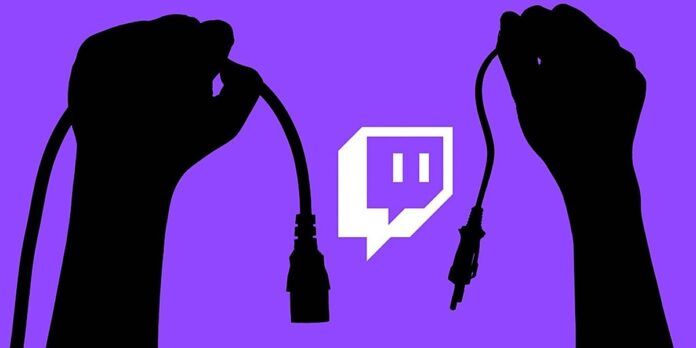
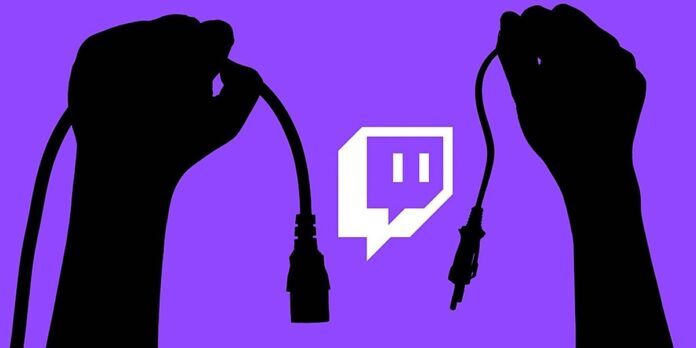
Наша любимая стриминговая платформа не работает. Twitch начинает год не с правильной ноги. В этот третий день 2023 года платформа переживает одно из самых сильных падений за последние годы. Верно, Twitch перестал работать по всему миру , и если вам интересно, почему, то мы постараемся найти ответ на эту проблему. Кроме того, мы также объясним, как вы можете смотреть Twitch, даже если он не работает.
Twitch не работает по всему миру: что случилось и решение
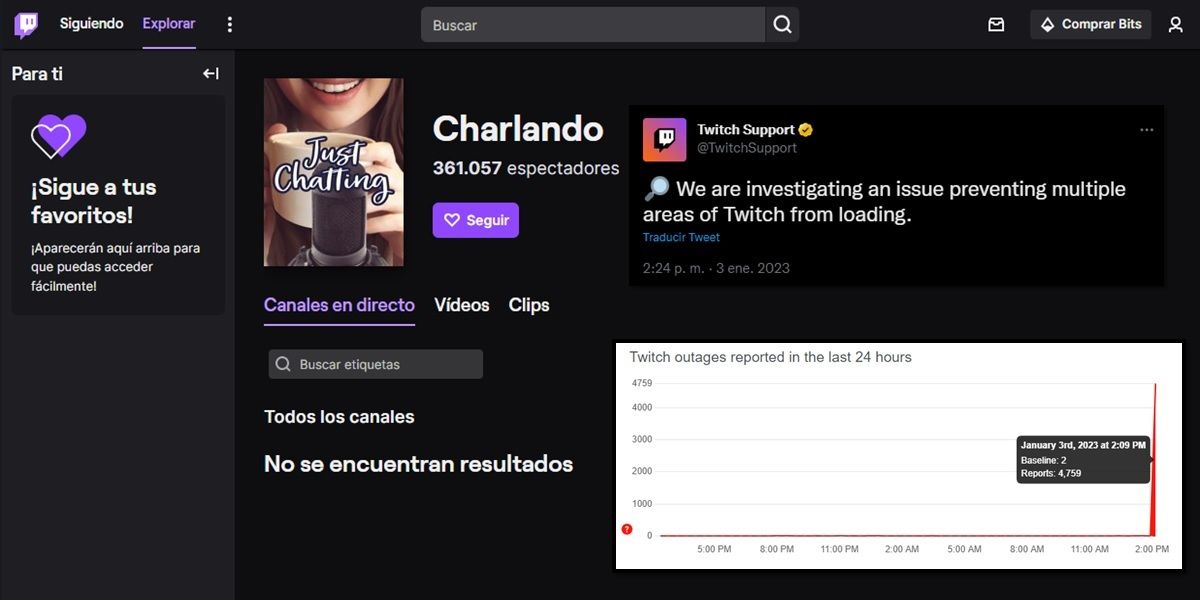
Если вы здесь, значит, вы наверняка пытались войти в Twitch и поняли, что платформа не работает. Но не волнуйся, это не проблема с вашим интернетом или вашей учетной записью Twitch . На самом деле, это всемирный сбой платформы, который только что был признан сервисом.
Как вы можете видеть в твите ниже, официальная учетная запись поддержки Twitch только что подтвердила что они знают об отключении и в настоящее время расследуют причину этой проблемы.
Теперь важно отметить, что на данный момент платформа не раскрыла причину этого падения . Однако ясно, что проблема только в некоторых областях платформы, поскольку каналы, которые вещали, когда произошел сбой, все еще в эфире. Хотите знать, как их увидеть? Ну, мы объясним это вам ниже.
Как смотреть Twitch, если он не работает
В настоящее время есть только один способ смотреть Twitch. Как мы уже упоминали выше, каналы, которые уже вещали на момент падения, продолжают жить и их можно увидеть . И не волнуйтесь, вам не нужно ничего скачивать, вам просто нужно использовать браузер.
Все, что вам нужно сделать, это вручную введите URL-адрес канала Twitch, который вы хотите видеть в строке браузера , Например: https://www.twitch.tv/auronplay вот и все. Мы будем держать вас в курсе, если появится новая информация об этом отключении Twitch.
ОБНОВЛЕНИЕ ПО : Об этом сообщает Twitch в Twitter. что теперь они решили проблему с платформой. Поэтому просто обновите страницу (или закройте и снова откройте приложение), если оно по-прежнему не работает, чтобы продолжить просмотр любимых передач.
Категории Технологии Теги Android
- Игры со скоростью 120 кадров в секунду на вашем мобильном телефоне, даже если они ее не поддерживают? OnePlus 11 делает это следующим образом.
- Создатель эмулятора AetherSX2 навсегда покидает проект
- От €110! Первые смарт-телевизоры Roku появятся в марте этого года.
- Twitter снова разрешит политическую рекламу после потери значительной части своих рекламодателей
- Таким образом, вы можете видеть, какие приложения на вашем мобильном телефоне имеют доступ к вашему местоположению.
| 1 | 2 | 3 | ||||
| 4 | 5 | 6 | 7 | 8 | 9 | 10 |
| 11 | 12 | 13 | 14 | 15 | 16 | 17 |
| 18 | 19 | 20 | 21 | 22 | 23 | 24 |
| 25 | 26 | 27 | 28 | 29 | 30 |
Источник: cuterank.net